Sobre o checkout rápido
3 min
Neste artigo
- Como o checkout rápido funciona
- Como os clientes editam endereços salvos e cartões de crédito
- Perguntas frequentes
Importante:
Este artigo é relevante para pedidos do Wix Stores, Wix Bookings, Pedidos do Wix Restaurantes (Novo), Doações Wix e está no processo de se tornar disponível para Planos Pagos.
Aumente as vendas ao facilitar para que clientes recorrentes concluam uma compra sem precisar inserir seus dados novamente. Usando a área de membros, seus clientes podem criar uma conta no seu site e salvar seus dados.
Como o checkout rápido funciona
Com uma área de membros adicionada ao seu site, um cliente pode se registrar e fazer login. Quando ele faz a primeira compra, os dados ficam salvos.

Então, quando o cliente retorna para fazer uma nova compra, ele encontra seus dados já preenchidos.
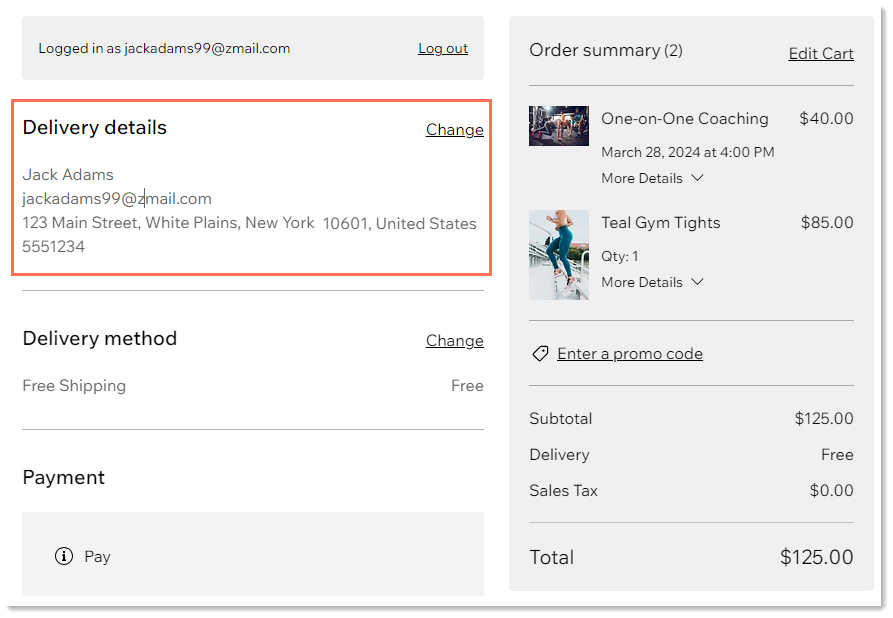
O cliente pode salvar seus endereços e dados pessoais. Se quiser, ele também pode salvar os dados do cartão de crédito ao selecionar essa opção.
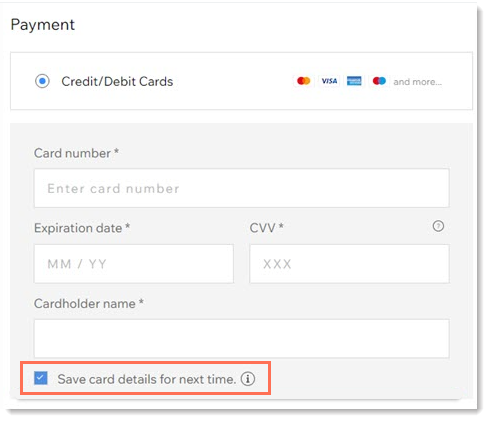
Como os clientes editam endereços salvos e cartões de crédito
Existem duas maneiras para os clientes gerenciarem a lista de endereços.
Na página de checkout, eles podem clicar em Editar para:
- Selecionar um endereço de entrega ou de cobrança diferente
- Editar um endereço
- Adicionar um novo endereço
Uma outra opção é, após fazerem login no seu site, os clientes podem clicar em Meus endereços para visualizar os endereços salvos. Lá, eles podem selecionar um endereço padrão, além de adicionar, editar ou excluir um endereço. Ao clicar em Minha carteira, os clientes podem editar ou excluir um cartão de crédito salvo.
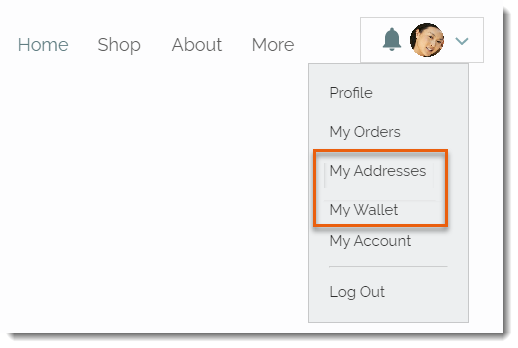
Perguntas frequentes
Clique nas perguntas abaixo para saber mais.
Não tenho as páginas Meus endereços e Minha carteira. Como posso adicioná-las?
As páginas de membros são privadas?
Como posso personalizar a área de membros?



